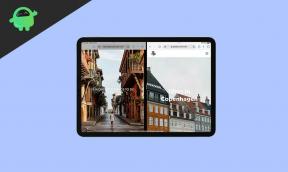Az Y-tengely megváltoztatása a Microsoft Excelben [Útmutató]
Vegyes Cikkek / / August 04, 2021
Hirdetések
A Microsoft Excel az egyik legrégebbi és legmegbízhatóbb alkalmazás, amelyet a Windows rendszeren talál. Különféle adatok létrehozására, tárolására és bemutatására használjuk. Ez lehetővé teszi az adatok grafikus ábrázolását grafikonok és diagramok segítségével. Egy alapgráfnak két összetevője van, az x tengely és az y tengely. Mindkét tengely két, egymással összefüggő dat-típust képvisel. Előfordul, hogy az emberek hibákat követnek el az adatok helyes képviseletében. Úgy értem, hogy mi legyen az x tengely, amelyet az y tengelyben mutatnak be. Felmerül a tengelyváltás követelménye. Tehát ebben az útmutatóban megmutatom, hogyan kell változtassa meg az Y tengelyt a Microsoft Excel programban.
A tengelyek váltásához nem kell megváltoztatnia az excel lap értékeit. Emellett semmit sem kell törölnie vagy eltávolítania az adataiból. Csak annyit kell tennie, hogy kiválasztja a váltani kívánt tengelyt. Ezután egy funkcióval átkapcsolhatja az Y tengely értékeit X tengelyre és fordítva. Nézzük meg, hogyan lehet ezt megtenni.

Az Y-tengely módosítása a Microsoft Excel alkalmazásban
A lépéseket nagyon könnyű követni. itt jön. Mint korábban említettem, egyszerűen kicseréljük az x tengelyen jelen lévő értékeket az y tengelyre. Hasonlóképpen, az y tengely értékei az x tengelyre mozognak.
Hirdetések
- Nyissa meg a Microsoft Excel alkalmazást
- Ezután nyissa meg azt a munkalapot, amely az x tengelyen és az y tengelyen keresztül ábrázolja a grafikus adatokat.
- Jobb klikk a grafikon Y tengelyén
- Megjelenik egy menü. Ettől kattintson Válassza az Adatok lehetőséget
- Új ablak címmel Válassza az Adatforrás lehetőséget megnyílik
- Kattintson Szerkesztés
- Ezután nyissa meg a szövegszerkesztőt a számítógépén
- Másolja az értékeket a tengelyekből a szövegszerkesztőbe
- Aztán a Sorozat szerkesztése párbeszédpanelen a következő funkciót kell megadnia.
A cella 'Switch Axis'! $ Tartománya
Összezavarodhat. Hadd magyarázzam el a fenti képletet. A tartomány meghatározza azokat a cellákat, amelyek között rendszeres lineáris formában ábrázolja az adatokat.
- Két mező lesz X sorozat és Y sorozat érték.
- Az előző ábrázolásnak megfelelően a cellákat mindkét fenti mezőben megadjuk
- Egyszerűen használja a fent megadott képletet, és cserélje fel az Y sorozat értékeit az X sorozattal.
- Miután megváltoztatta az y tengely (vagy az x tengely) értékét, kattintson az OK gombra a művelet megerősítéséhez
- Ekkor azonnal látni fogja, hogy a grafikon Y tengelyének értéke most X tengelyre változik, és fordítva.
Így módosíthatja az Y tengelyt a Microsoft Excel alkalmazásban. Nem kell semmit sem törölnie, sem a nulláról előkészítenie az adatlapot. Csak cserélje fel az Y tengely mezőértékeit az X tengellyel, amint azt fentebb kifejtettem.
Több Útmutatók,
- Kördiagram készítése a Microsoft Excel alkalmazásban
- A legjobb Microsoft Excel parancsikon teljes listája
- Magas CPU-használat az Excel-ben | Hogyan lehet javítani
Swayam professzionális technikai blogger, számítógépes mester diplomával rendelkezik, és rendelkezik tapasztalattal az Android fejlesztés terén is. Meggyőződéses rajongója a Stock Android OS-nek. A technikai blogoláson kívül szereti a játékot, az utazást és a gitározást / tanítást.
![Az Y-tengely megváltoztatása a Microsoft Excelben [Útmutató]](/uploads/acceptor/source/93/a9de3cd6-c029-40db-ae9a-5af22db16c6e_200x200__1_.png)